14 korjausta YouTubeen kirjautuminen ei onnistu Windows 10/11 -käyttöjärjestelmässä
Sekalaista / / April 05, 2023
Sosiaaliset sivustot, kuten YouTube, ovat erittäin viihdyttäviä. Sivusto tunnetaan videoiden suoratoistosta, ohjelmista, elokuvista, YouTuben tekijöiden sisällöstä, vlogeista, dokumenteista ja paljon muusta. Se on todellakin yksi helpoimmista ja parhaista alustoista sisällön luomiseen. Voit nauttia musiikin tai videoiden suoratoistosta YouTubessa eri laitteilla. Se tukee Windowsia, Macia, iOS: ää, Androidia ja muita suoratoistoalustoja. Kuten muutkin sosiaalisen median sivustot, käyttäjien on kirjauduttava sisään YouTubeen, ennen kuin he voivat nauttia siitä loputtomasti. Käyttäjä tarvitsee Google-tilin kirjautuakseen YouTubeen. Jotkut käyttäjät eivät voi kirjautua sisään YouTubeen viime aikoina kirjautuessaan sisään. Ongelma on yleinen silloin, kun et pääse YouTubeen tililläsi. Tämä estää sinua katselemasta suosikkisisältöäsi YouTubessa. Vaikka tämä mielialan spoileri on yleinen ilmiö, se voidaan ratkaista joillakin pikakorjauksilla, joista keskustelemme tämän päivän oppaassamme. Sen lisäksi, että keskustelemme eri menetelmistä ongelman korjaamiseksi, paljastamme myös useita syitä, jotka näyttävät laukaisevan tiliin kirjautumisongelmia alustalla. Joten aloitetaan heti odotetulla oppaalla ja tutkitaan joitain kipeästi kaivattuja ratkaisuja.
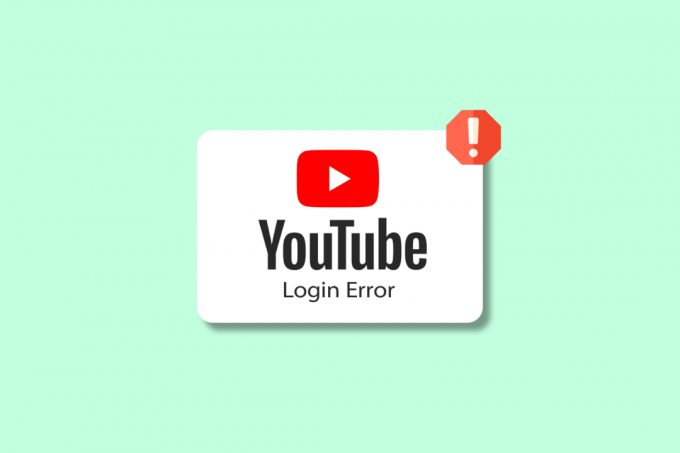
Sisällysluettelo
- 14 korjausta YouTubeen kirjautuminen ei onnistu Windows 10/11 -käyttöjärjestelmässä
- Kuinka korjata YouTube ei pääse tilillesi?
- Tapa 1: Odota YouTube-palvelimen käyttöaikaa
- Tapa 2: Käytä oikeaa käyttäjätunnusta ja salasanaa
- Tapa 3: Käynnistä laite uudelleen
- Tapa 4: Lataa verkkosivu uudelleen
- Tapa 5: Palauta salasana
- Tapa 6: Sammuta VPN
- Tapa 7: Päivitä selain
- Tapa 8: Kokeile toista selainta
- Tapa 9: Tyhjennä selaimen välimuisti
- Tapa 10: Ota YouTube-evästeet käyttöön
- Tapa 11: Käytä incognito-tilaa
- Tapa 12: Palauta verkkoasetukset
- Tapa 13: Vaihda uuteen Google-tiliin
- Tapa 14: Ota yhteyttä YouTuben ohjeeseen
14 korjausta YouTubeen kirjautuminen ei onnistu Windows 10/11 -käyttöjärjestelmässä
Ensimmäinen ajatus, joka tulee mieleesi, kun et pysty kirjautumaan YouTube-tilillesi, on, miksi niin tapahtuu? Useat tunnetut syyt voivat estää Google-sovelluksia, kuten YouTubea, toimimasta. Tarkastellaanpa joitain yleisiä syitä alla:
- Jos YouTube-palvelimet eivät toimi.
- Jos laitteessasi on Internet-yhteysongelmia.
- Jos laitteesi VPN häiritsee YouTubea.
- Jos käyttöjärjestelmässäsi on tilapäinen häiriö.
- Jos YouTube-tilisi on passiivinen tai vanha.
- Jos käytät vanhempaa versiota selaimesta.
- Jos kirjoitat sähköpostiosoitetta tai salasanaa.
- Jos selaimesi välimuisti ja evästeet ovat vioittuneet.
- Jos koodi on vioittunut asennuksen aikana.
Kuinka korjata YouTube ei pääse tilillesi?
Vaikka kirjautumisongelmat voivat toistua YouTubessa, ei ole syytä huoleen. Ne voidaan helposti ratkaista joidenkin testattujen ja kokeiltujen menetelmien avulla. Tutustutaan näihin ratkaisuihin alla ja ratkaistaan YouTube-tilin kirjautumisongelma tietokoneellasi:
Tapa 1: Odota YouTube-palvelimen käyttöaikaa
Jos kohtaat ongelmia YouTuben kanssa, sinun on ensin tarkistettava, toimivatko sen palvelimet hyvin. Tarkistetaan palvelimen tilaa on parasta mahdollista toistuvan ongelman sattuessa. YouTuben palvelin saattaa olla poissa käytöstä, minkä vuoksi sinulla on sisäänkirjautumisongelmia alustalla. Voit tarkistaa sen palvelimen käyttämällä kolmannen osapuolen sovellusta, kuten Alasilmaisin joka antaa sinulle tietoa verkkosivuston nykytilasta ja ongelmista viimeisen 24 tunnin ajalta.
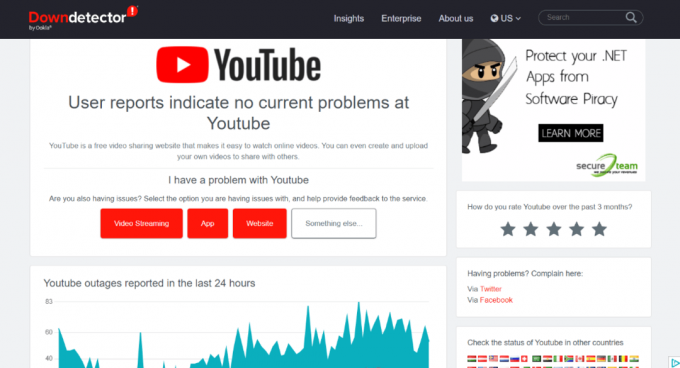
Lue myös: YouTube Music Premiumin hankkiminen ilmaiseksi
Tapa 2: Käytä oikeaa käyttäjätunnusta ja salasanaa
Toinen pieni syy, kuten kirjoitusvirhe sähköpostiosoitteesi ja salasanasi syöttämisessä, voi myös johtaa siihen, että YouTube ei anna minun kirjautua sisään virheellisesti. Jos näin on, sinun on tarkista tunnistetiedot jonka syötät erittäin varovaisesti kirjautuessasi sisään YouTube-tilillesi. Varmista myös, että käytät oikeaa kieltä ja täyttä sähköpostiosoitetta.
Tapa 3: Käynnistä laite uudelleen
Laitteen, jolla käytät YouTubea, on käynnistettävä uudelleen, jotta käyttöjärjestelmän pienet häiriöt tai bugit voidaan sulkea pois. Jos käytät YouTubea Windows-tietokoneessa, voit käynnistää laitteen uudelleen useilla tavoilla. Anna meidän tutustua näihin eri tavoihin oppaamme avulla 6 tapaa käynnistää tai käynnistää uudelleen Windows 10 -tietokone.

Tapa 4: Lataa verkkosivu uudelleen
Jos laitteen uudelleenkäynnistäminen ei auttanut etkä edelleenkään voi kirjautua YouTubeen, voit yrittää ladata käyttämäsi verkkosivun uudelleen. Pöytäkoneiden käyttäjät suoratoistavat YouTubea haluamallaan selaimella, joka ei välttämättä lataudu toisinaan oikein. Siksi yksinkertainen päivitys voi muuttaa skenaariota, jossa olet, ja auttaa sinua pääsemään YouTube-tiliisi.
1. Lataa verkkosivu uudelleen painamalla F5 näppäintä näppäimistölläsi.
2. Voit myös napsauttaa päivityskuvake selaimen URL-kentän vieressä.

Tapa 5: Palauta salasana
Salasanan nollaus YouTube-tili on myös auttanut monia käyttäjiä ratkaisemaan YouTube-kirjautumisvirheen. Uuden salasanan luominen on helppoa, eikä se vie paljon aikaa tai vaivaa. Voit luoda vahvan salasanan erikoismerkeillä, symboleilla ja numeroilla. Voit myös aktivoida Google autentikaattori lisää turvallisuutta. Google-todennus pitää tilisi turvassa lähettämällä sinulle vahvistuskoodin jokaisen kirjautumisen yhteydessä.
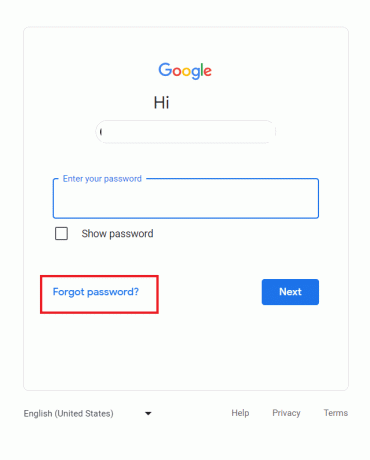
Tapa 6: Sammuta VPN
VPN on loistava työkalu Internet-yhteytesi suojaamiseen. Se pitää yhteytesi turvassa haitallisilta toimilta. Mutta sama VPN voi myös johtaa siihen, että YouTube ei voi käyttää tiliäsi. Järjestelmäsi VPN voi häiritä yhteyttäsi tiettyyn verkkosivustoon ja estää sinua kirjautumasta YouTube-tilillesi. Siksi voit yrittää sammuttaa sen ja katsoa, onko ongelma ratkaistu. Jos et tiedä VPN: n sammutusprosessia, voit tarkistaa oppaamme VPN: n ja välityspalvelimen poistaminen käytöstä Windows 10:ssä.

Lue myös: Korjaa YouTube-videot, jotka eivät toistu Androidissa
Tapa 7: Päivitä selain
Toinen tapa, jolla voit korjata sen, että YouTube ei anna minun kirjautua sisään, on päivittää selain, jolla yrität käyttää YouTubea. Jos selaimesi on vanhentunut, se voi näyttää yhteensopivuusongelmia ja siten kirjautumisongelmia. Joten sinun on pidettävä selaimesi ajan tasalla. Päivitä käyttämäsi selain noudattamalla alla olevia ohjeita:
Huomautus: Seuraavat vaiheet on suoritettu Google Chrome -selaimella.
1. Tuoda markkinoille Google Chrome tietokoneellasi ja napsauta kolmipisteinen kuvake oikeassa yläkulmassa.
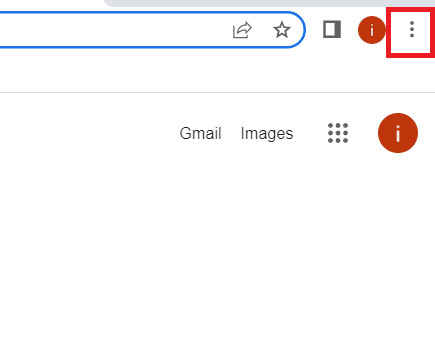
2. Valitse nyt valikkoluettelosta asetukset.
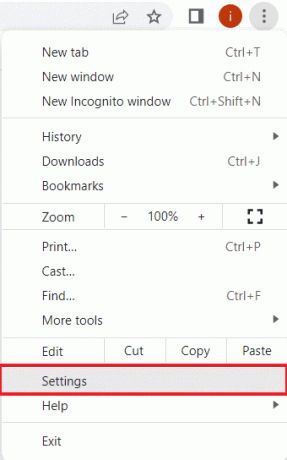
3. Siirry seuraavaksi kohteeseen Tietoja Chromesta ja napsauta sitä sivupaneelista.
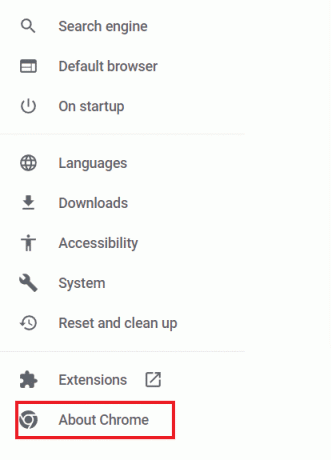
4. Klikkaa Tarkista päivitykset ja lataa saatavilla olevat odottavat päivitykset.

Tapa 8: Kokeile toista selainta
Jos et edelleenkään pääse YouTubeen tililläsi selaimen päivittämisen jälkeen, voit yrittää käyttää YouTubea toisella selaimella. Jos käytät Google Chromea nykyisenä selaimena, vaihda muihin käytettävissä oleviin vaihtoehtoihin, mukaan lukien Ooppera, Microsoft Edge, ja enemmän. Tämä menetelmä auttaa myös varmistamaan, johtuuko koko kirjautumisongelma käyttämästäsi selaimesta.

Tapa 9: Tyhjennä selaimen välimuisti
Jokainen selain tallentaa joitakin väliaikaisia tietoja välimuistiin, mikä tekee selauskokemuksesta käyttäjälle sopivan. Sama välimuisti voi kuitenkin muodostua ja vioittua, jolloin YouTubeen ei voi kirjautua sisään. Siksi sinun on poistettava nämä kertyneet tiedot selaimestasi. Lue oppaamme Kuinka tyhjentää välimuisti ja evästeet Google Chromessa Lisätietoja.
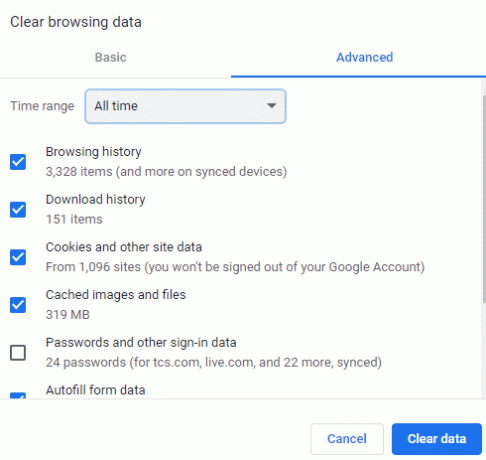
Tapa 10: Ota YouTube-evästeet käyttöön
Monet sivustot pyytävät evästeiden lupaa, kun yrität käyttää niitä. Näiden evästeiden ottaminen käyttöön YouTubessa voi auttaa sinua ratkaisemaan sisäänkirjautumisongelmia alustalla. Jos käytät Google Chromea selaimena, ota YouTube-evästeet käyttöön noudattamalla alla olevia ohjeita:
1. Tuoda markkinoille asetukset alkaen kolmipisteinen kuvake Google Chromessa.
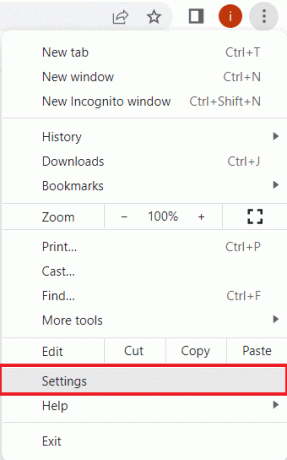
2. Valitse nyt Yksityisyys ja turvallisuus vasemmasta paneelista.
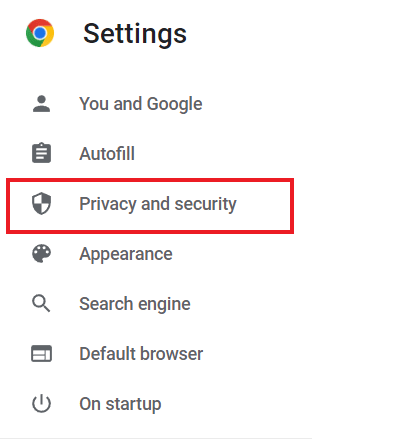
3. Navigoida johonkin Sivuston asetukset ja napsauta sitä.
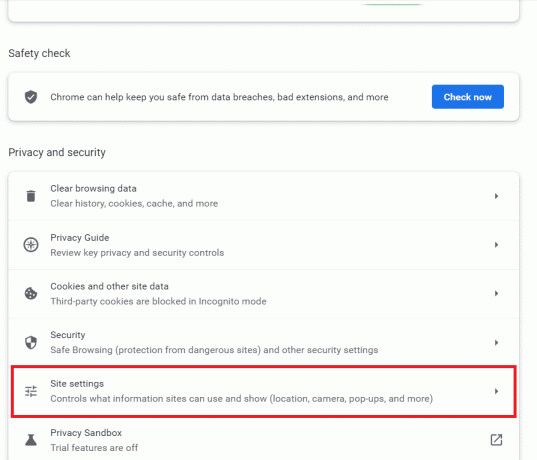
4. Vieritä seuraavaksi alas kohtaan Sisältö osio ja napsauta Evästeet ja sivuston tiedot sen sisällä.
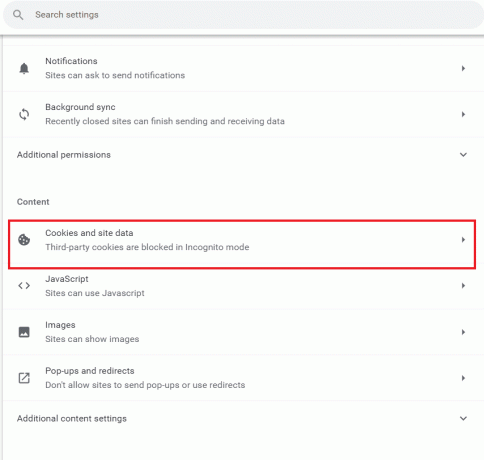
4. Navigoida johonkin Sivustot, jotka voivat aina käyttää evästeitä ja klikkaa Lisätä.

5. Tulla sisään https://[*.]www.youtube.com siinä ja napsauta sitä Lisätä.

6. Nyt, virkistää välilehti ja yritä kirjautua sisään YouTube-tili uudelleen.
Lue myös: Korjaa YouTuben automaattinen toisto, joka ei toimi
Tapa 11: Käytä incognito-tilaa
Incognito-tilan käyttäminen selaimessa auttaa yksityistä ja turvallista selaamista. Se tarjoaa selausvapauden estämällä evästeet ja piilottamalla hakuhistorian. Jos YouTube ei anna minun kirjautua sisään, incognito-tilan käyttö on paras mahdollinen ratkaisu. Voit tarkistaa oppaamme osoitteessa Kuinka ottaa incognito-tila käyttöön Chromessa Lisätietoja.
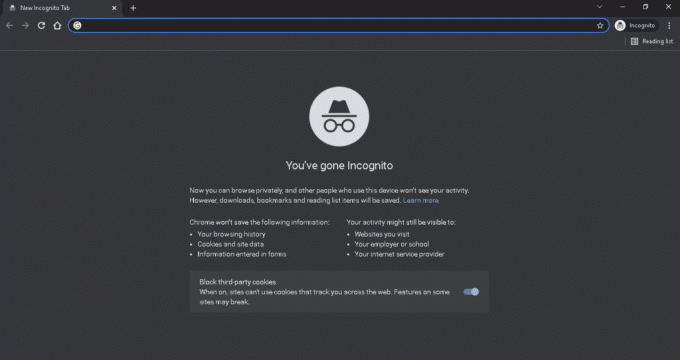
Tapa 12: Palauta verkkoasetukset
Jos mikään selaimeen liittyvistä ratkaisuista ei ole auttanut sinua, etkä silti voi kirjautua YouTubeen, voit yrittää palauttaa verkkoasetukset tietokoneellasi. Näiden asetusten palauttamisen on havaittu ratkaisevan monia yhteysongelmia, ja tässä tapauksessa se auttaa sinua kirjautumaan uudelleen YouTube-tilillesi. Lue siis oppaamme Verkkoasetusten palauttaminen Windows 10:ssä verkkoongelmien ratkaisemiseksi.

Tapa 13: Vaihda uuteen Google-tiliin
Jos et pääse YouTubeen tililläsi vanhan YouTube-tilin vuoksi, sinun on vaikea kirjautua sisään helposti. YouTuben käytäntöjen mukaan kaikki tilit, jotka ovat passiivisia tai luotu ennen vuotta 2009, katsotaan vanhoiksi tileiksi. Voit ratkaista tämän ongelman vaihtamalla uuteen Google-tiliin. Voit tehdä niin vierailemalla YouTube-tili sivulle ja noudata annettuja ohjeita.
1. Avaa yllä oleva linkki, joka ohjaa sinut uudelleen YouTube-tili sivu.
2. Nyt, Kirjaudu sisään käyttämällä sinun Gmail-tunnus.

3. Jos olet jo kirjautunut sisään, napsauta Tarkastele tai muuta Google-tilisi asetuksia tehdäksesi muutoksia ja lisätäksesi uuden tilin.
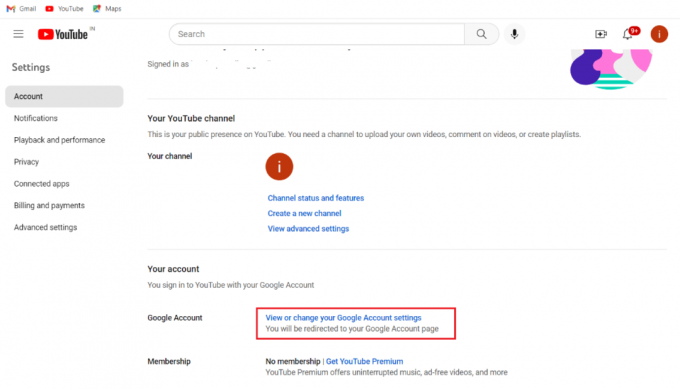
Tapa 14: Ota yhteyttä YouTuben ohjeeseen
Lopuksi, jos mikään yllä mainituista tavoista ei ole auttanut sinua ja sinulla on edelleen ongelmia YouTube-tiliisi kirjautuessasi, sinun on otettava yhteyttä YouTube-ohje ammattimaiseen konsultointiin. Saat lipun, kun olet ottanut yhteyttä YouTube-ohjeeseen, minkä jälkeen ongelmasi ratkaistaan 2–5 työpäivän kuluessa.

Suositeltava:
- 6 parasta tapaa ladata kannettava tietokone ilman laturia
- 12 korjausta YouTube Error 400:lle Androidissa
- Mikä on perhepaketti YouTube Premiumissa?
- Kuinka ladata YouTube-videoita matkapuhelimeen
Toivomme, että artikkelimme aiheesta ei voi kirjautua YouTubeen auttoi valaisemaan sinua syistä, jotka johtavat mainittuun ongelmaan, ja useista yksityiskohtaisista menetelmistä, joiden avulla voit korjata sen helposti. Jos sinulla on lisää kysymyksiä, ehdotuksia tai epäilyksiä, älä unohda jättää kommenttisi alle.



